 |
| ( 戻る ) ( 次項 ) ( ホーム ) |
|
| 【 背景図面・転写図面 】 |
|
|
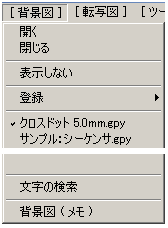 |
|
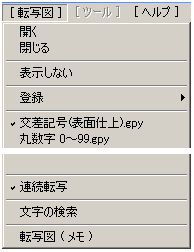 |
|
|
|
寸法を利用する図面/並べて印刷する図面
( 外形図/基準線/取付位置等の図面 ) |
|
汎用的に使用する図面
( 規格品/ネジの加工部/交差記号等 ) |
|
※ 背景図面・転写図面も編集図面と同じ構造のファイルです。ファイルの用途によって
( DXFファイルも含め ) 背景図面 又は 転写図面 になります。
※ 現在表示ファイル ( レ点付き ) のクリックで格納フォルダを表示します。 |
|
|
|
| ●画面表示 |
| 背景図面 |
|
転写図面 |
|
|
|
 |
|
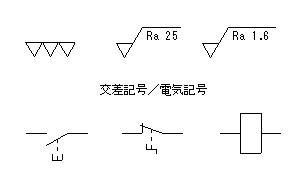 |
|
|
|
編集図面へ黄土色で合成表示します。
( [ 原図色 ] のチェックONなら原図色 ) |
|
編集画面とは別に単独表示します。
( 転写操作時に編集図面へ切り替わります ) |
|
|
|
| ●背景図面 |
|
○ [ 背景図 ] のチェックONで 編集図面へ合成表示します。
○ [ - 移動 - ] ボタンで 背景図面の単独移動が可能です。
( 図面上をクリック移動 又は 端点交点へ右クリック接合移動 )
○ 背景図面が非表示でも編集図面の移動に伴って背景図面も移動する
ため背景図面の位置が分からなくなる場合があります。[ 中央配置 ]
ボタンより背景図面のみ画面中央に移動ください。 < 参照 > |
|
| ●転写図面 |
○ [ 転写図 ] のチェックONで 単独表示します。
○ 転写方法
▼ [ - 転写 - ] ボタンをクリック
① 対象をクリック ( 一括処理は 先に [ - 範囲 - ] ボタンで 対象
を選択 )
② 基点 □ 部をクリック → 編集画面を表示
③ 転写先をクリック
[ 連続転写 ] メニューがチェックONの場合、転写画面へ復帰
します。
※ 多数のパーツを含む図面の場合 文字検索を行うことで対象を素
早く把握できます。 < 参照 >
※ 転写後、編集図面の [ 範囲指定 ] [ 前回範囲 ] ボタンで転写
データの選択が行えます。
※ 印刷図面枠を表示中の場合、転写図面は表示できません。 |
|
|
| ① 転写図面で対象を選択 → ② □ 部をクリック |
|
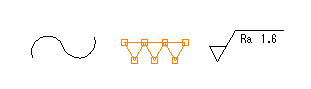 |
|
| ③ 編集図面の端点交点へ(右)クリック接合 |
|
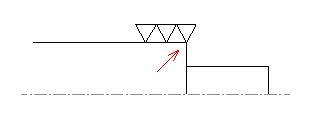 |
|
|
● 転写図面の尺度が編集図面と異なる場合
○ [ 同寸法 ] のチェックONの場合
・同じ図面長さ(計測値)で転写します。( 画面上は 尺度差に応じて拡大又は縮小表示 )
・ベアリング形状等 数値情報を必要とする図面に使用ください。
○ [ 同寸法 ] のチェックOFFの場合
・同じ尺度と見なして転写します。( 表示倍率が同じなら同じ大きさで表示 )
・尺度と無関係に一定の大きさを必要とする文字や記号等の転写に使用ください。
・寸法を含む場合、寸法値を修正するか否か 確認メッセージがあります。( 修正しない場合
寸法値を赤色で表示します ) |
|
|
| 例:三角記号は ( チェックOFF ) で ベアリングは ( チェックON )
で転写 |
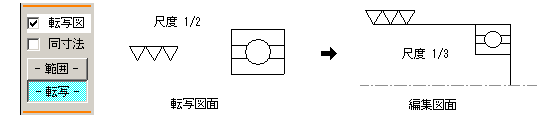 |
|
|
| ● メニュー登録 |
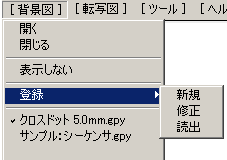 |
|
▼ 新規
① 背景図面又は転写図面を開いた状態で [ 新規 ]
メニューをクリック
② 登録画面で登録位置をクリック
※ 開いたファイルが 既に登録済みなら [ 新規 ] ボ
タンは イネーブル表示します。
▼ 修正
① [ 修正 ] メニューをクリック
② 編集画面で [ 挿入・移動・交換・上詰め・削除 ]
ボタンを選択 ( 解説に沿って操作ください )
▼ 読出
① [ 読出 ] メニューをクリック
② 読出画面より目的のファイルを選択クリック
※ 読出ファイルは [ 読出 ] メニューの下側へ新しい
順に整列し ショートカットメニュー になります。 |
|
|
| 登録修正画面 ( 他の画面も同様 ) |
|
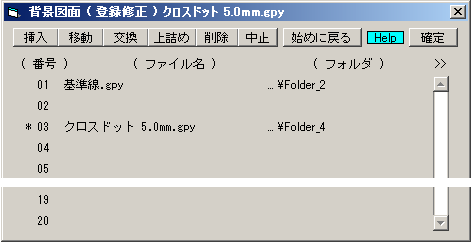 |
|
| ※ 現在読出中のファイルは 番号に * 表示します。 |
| ※ [ 確定 ] ボタン下側 [ >> ] のクリックで フォルダ欄の表示幅が拡大します。 |
|
|
|
| ( 戻る ) ( 次項 ) ( ホーム ) |
|